Photoshop海報(bào)設(shè)計(jì):網(wǎng)球俱樂部宣傳海報(bào)
時(shí)間:2024-02-06 07:30作者:下載吧人氣:31

本節(jié)安排了一個(gè)《網(wǎng)球俱樂部宣傳海報(bào)》實(shí)例,在該實(shí)例中,將向讀者介紹如何靈活的運(yùn)用“橡皮擦”等工具進(jìn)行繪圖。在繪制過程中要特別注意筆刷的參數(shù)設(shè)置,筆刷設(shè)置的不同將直接影響畫面效果
PS:部分素材原作者沒有給出,實(shí)在抱歉,如果有會(huì)員可以找到素材可以到論壇跟帖上傳,一定高分感謝。
最終效果
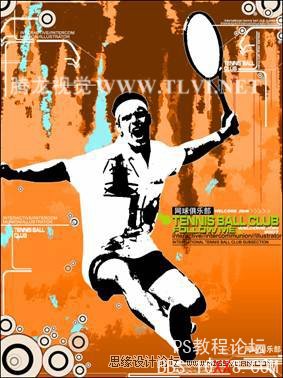
制作步驟
(1)運(yùn)行Photoshop,執(zhí)行“文件”→“新建”命令,打開“新建”對(duì)話框,參照?qǐng)D5-105所示設(shè)置對(duì)話框,創(chuàng)建一個(gè)空白文檔。

圖5-105 “新建”對(duì)話框
(2)在工具箱中分別設(shè)置前景色和背景色,接著選擇 “漸變”工具,參照?qǐng)D5-106所示設(shè)置其選項(xiàng)欄。
“漸變”工具,參照?qǐng)D5-106所示設(shè)置其選項(xiàng)欄。
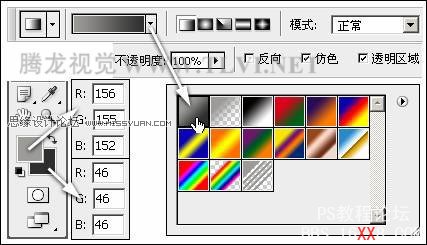
圖5-106 設(shè)置漸變工具
(3)使用設(shè)置好的“漸變”工具,按下鍵在視圖中從上至下繪制漸變,效果如圖5-107所示。

圖5-107 繪制漸變色
(4)新建“圖層 1”,并填充為黑色,接著按下鍵同時(shí)單擊“圖層”調(diào)板底部的 “添加圖層蒙版”按鈕,為該圖層添加隱藏全部的圖層蒙版,如圖5-108所示。
“添加圖層蒙版”按鈕,為該圖層添加隱藏全部的圖層蒙版,如圖5-108所示。

圖5-108 新建圖層并添加蒙版
(5)選擇工具箱中的 “橡皮擦”工具,參照?qǐng)D5-109所示設(shè)置其選項(xiàng)欄,選擇筆刷類型。
“橡皮擦”工具,參照?qǐng)D5-109所示設(shè)置其選項(xiàng)欄,選擇筆刷類型。
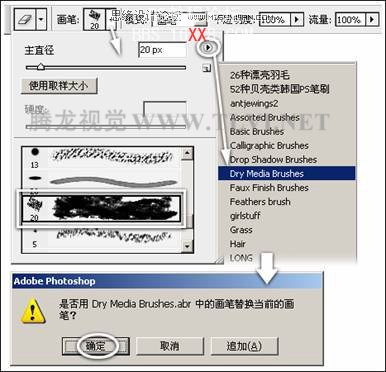
圖5-109 設(shè)置橡皮擦筆刷類型
(6)確認(rèn)“圖層 1”的圖層蒙版為選擇狀態(tài),設(shè)置前景色為黑色,使用設(shè)置好的“橡皮擦”工具,在文檔左上角進(jìn)行涂抹,如圖5-110所示。

圖5-110 擦除圖像
(7)接下來參照?qǐng)D5-7所示選擇另外一種筆刷,在視圖下方涂抹,如圖5-111所示。

圖5-111 擦除圖像
(8)配合以上兩種筆刷,再在其他部位進(jìn)行涂抹,制作出如圖5-112所示效果。

圖5-112 擦除圖像效果
(9)下面參照?qǐng)D5-113所示設(shè)置 “橡皮擦”工具筆刷,接著在視圖中涂抹,涂抹時(shí)適當(dāng)調(diào)整畫筆的大小和不透明度,效果如圖5-114所示。
“橡皮擦”工具筆刷,接著在視圖中涂抹,涂抹時(shí)適當(dāng)調(diào)整畫筆的大小和不透明度,效果如圖5-114所示。

圖5-113 設(shè)置橡皮擦工具

圖5-114 調(diào)整圖像
(10)新建“圖層 2”,使用 “套索”工具參照?qǐng)D5-115所示繪制不規(guī)則選區(qū),接著為其填充顏色,然后按下鍵取消選區(qū)。
“套索”工具參照?qǐng)D5-115所示繪制不規(guī)則選區(qū),接著為其填充顏色,然后按下鍵取消選區(qū)。
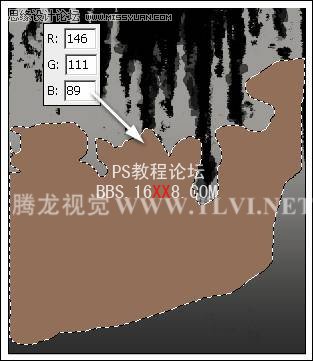
圖5-115 繪制選區(qū)并填充
(11)選擇 “橡皮擦”工具,參照?qǐng)D5-116所示設(shè)置畫筆筆刷。然后將圖像邊緣擦除,擦除時(shí)調(diào)整橡皮擦的不透明度,效果如圖5-117所示。
“橡皮擦”工具,參照?qǐng)D5-116所示設(shè)置畫筆筆刷。然后將圖像邊緣擦除,擦除時(shí)調(diào)整橡皮擦的不透明度,效果如圖5-117所示。

圖5-116 設(shè)置橡皮擦工具

圖5-117 擦除圖像
(12)確認(rèn)“圖層 1”為選擇狀態(tài),按下鍵同時(shí)單擊“背景”圖層,將調(diào)板中所有圖層選中,接著按下鍵將圖層合并,如圖5-118所示。
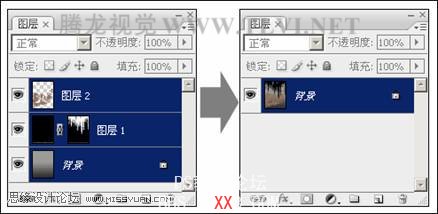
圖5-118 合并圖層
(13)雙擊“背景”圖層,打開“新建圖層”對(duì)話框,保持對(duì)話框的默認(rèn)設(shè)置,單擊“確定”按鈕,關(guān)閉對(duì)話框,將“背景”圖層轉(zhuǎn)換為普通圖層。然后按下鍵的同時(shí)單擊“創(chuàng)建新圖層”按鈕,在“圖層 0”下方新建“圖層 1”,如圖5-119所示。

圖5-119 新建圖層
(14)在工具箱中設(shè)置前景色,選擇 “油漆桶”工具,參照?qǐng)D5-120所示設(shè)置其選項(xiàng)欄,接著在視圖中單擊,為“圖層 1”填充前景色。
“油漆桶”工具,參照?qǐng)D5-120所示設(shè)置其選項(xiàng)欄,接著在視圖中單擊,為“圖層 1”填充前景色。

圖5-120 填充顏色
(15)選擇 “背景橡皮擦”工具,并設(shè)置其工具選項(xiàng)欄。然后選擇“圖層 0”,使用設(shè)置好的“背景橡皮擦”工具將圖像邊緣擦除,如圖5-121所示。
“背景橡皮擦”工具,并設(shè)置其工具選項(xiàng)欄。然后選擇“圖層 0”,使用設(shè)置好的“背景橡皮擦”工具將圖像邊緣擦除,如圖5-121所示。
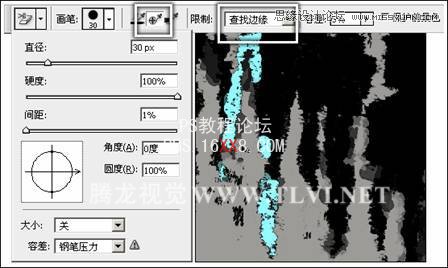
圖5-121 使用“背景橡皮擦”擦除圖像
(16)參照以上方法,再將其他部位擦除,效果如圖5-122所示。
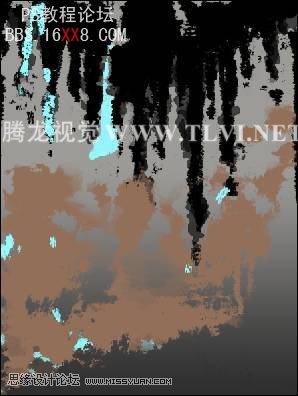
圖5-122 擦除圖像
(17)按下鍵同時(shí)單擊“圖層 1”的圖層縮覽圖,將該圖層中圖像的選區(qū)載入,接著單擊調(diào)板底部的 “創(chuàng)建新的填充或調(diào)整圖層”按鈕,在彈出的菜單中選擇“色相/飽和度”命令,參照?qǐng)D5-123所示設(shè)置對(duì)話框參數(shù),為圖像調(diào)整色調(diào)。
“創(chuàng)建新的填充或調(diào)整圖層”按鈕,在彈出的菜單中選擇“色相/飽和度”命令,參照?qǐng)D5-123所示設(shè)置對(duì)話框參數(shù),為圖像調(diào)整色調(diào)。
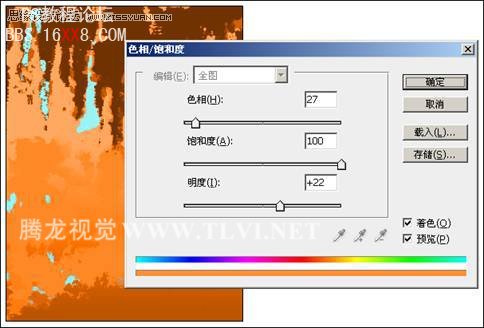
圖5-123 調(diào)整圖像色調(diào)
(18)執(zhí)行“文件”→“打開”命令,打開本書附帶光盤Chapter-05“人物.jpg”文件,接著使用 “魔術(shù)像皮擦”工具,在背景上單擊,將背景中相似像素更改為透明,如圖5-124所示,此時(shí)“背景”圖層將轉(zhuǎn)換為普通圖層。
“魔術(shù)像皮擦”工具,在背景上單擊,將背景中相似像素更改為透明,如圖5-124所示,此時(shí)“背景”圖層將轉(zhuǎn)換為普通圖層。

圖5-124 打開素材圖像并調(diào)整
(19)使用同樣的操作方法,再在背景其他部位單擊,將背景去除,接著使用 “移動(dòng)”工具,將人物圖像拖移到“橡皮擦填充工具”文檔中,并整大小和位置。然后使用
“移動(dòng)”工具,將人物圖像拖移到“橡皮擦填充工具”文檔中,并整大小和位置。然后使用 “橡皮擦”工具,將邊緣擦殘留的圖像擦除,如圖5-125所示。
“橡皮擦”工具,將邊緣擦殘留的圖像擦除,如圖5-125所示。
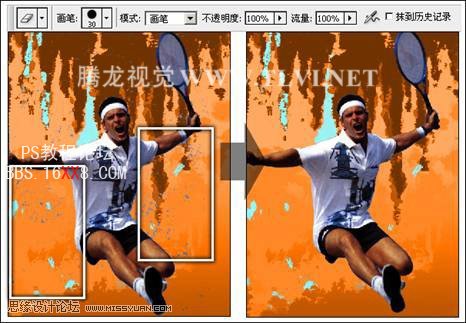
圖5-125 調(diào)整圖像
(20)執(zhí)行“圖像”→“調(diào)整”→“閾值”命令,打開“閾值”對(duì)話框,參照?qǐng)D5-126所示設(shè)置對(duì)話框,對(duì)人物圖像進(jìn)行調(diào)整。
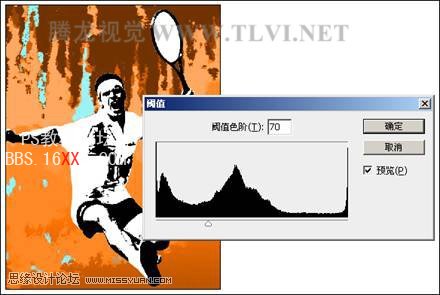
圖5-126 設(shè)置圖像色調(diào)
(21)單擊調(diào)板底部的 “添加圖層樣式”按鈕,在彈出的菜單中選擇“描邊”命令,打開“圖層樣式”對(duì)話框,參照?qǐng)D5-127所示設(shè)置對(duì)話框,為人物圖像添加描邊效果。
“添加圖層樣式”按鈕,在彈出的菜單中選擇“描邊”命令,打開“圖層樣式”對(duì)話框,參照?qǐng)D5-127所示設(shè)置對(duì)話框,為人物圖像添加描邊效果。
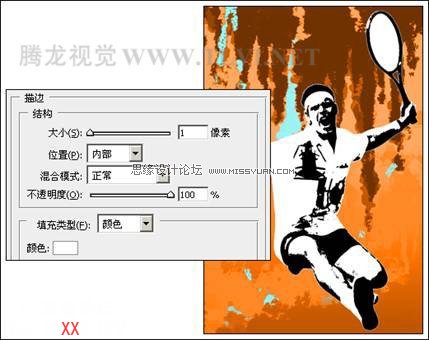
圖5-127 添加描邊效果
(22)最后添加其他裝飾圖像和文字信息,完成本實(shí)例的制作,如圖5-128所示。讀者可打開本書附帶光盤Chapter-05“網(wǎng)球俱樂部宣傳海報(bào).psd”文件進(jìn)行查閱。
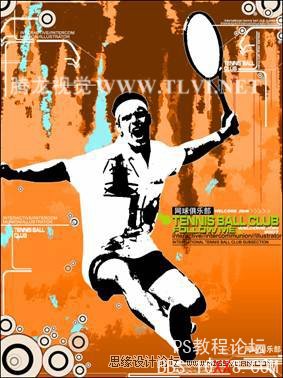
圖5-128 完成效果



相關(guān)推薦
相關(guān)下載
熱門閱覽
- 1ps斗轉(zhuǎn)星移合成劉亦菲到性感女戰(zhàn)士身上(10P)
- 2模糊變清晰,在PS中如何把模糊試卷變清晰
- 3ps楊冪h合成李小璐圖教程
- 4ps CS4——無法完成請(qǐng)求,因?yàn)槲募袷侥K不能解析該文件。
- 5色階工具,一招搞定照片背后的“黑場(chǎng)”“白場(chǎng)”和“曝光”
- 6LR磨皮教程,如何利用lightroom快速磨皮
- 7ps液化濾鏡
- 8軟件問題,PS顯示字體有亂碼怎么辦
- 9軟件問題,ps儲(chǔ)存文件遇到程序錯(cuò)誤不能儲(chǔ)存!
- 10PS鼠繪奇幻的山谷美景白晝及星夜圖
- 11photoshop把晴天變陰天效果教程
- 12ps調(diào)出日系美女復(fù)古的黃色調(diào)教程
最新排行
- 1室內(nèi)人像,室內(nèi)情緒人像還能這樣調(diào)
- 2黑金風(fēng)格,打造炫酷城市黑金效果
- 3人物磨皮,用高低頻給人物進(jìn)行磨皮
- 4復(fù)古色調(diào),王家衛(wèi)式的港風(fēng)人物調(diào)色效果
- 5海報(bào)制作,制作炫酷的人物海報(bào)
- 6海報(bào)制作,制作時(shí)尚感十足的人物海報(bào)
- 7創(chuàng)意海報(bào),制作抽象的森林海報(bào)
- 8海報(bào)制作,制作超有氛圍感的黑幫人物海報(bào)
- 9碎片效果,制作文字消散創(chuàng)意海報(bào)
- 10人物海報(bào),制作漸變效果的人物封面海報(bào)
- 11文字人像,學(xué)習(xí)PS之人像文字海報(bào)制作
- 12噪點(diǎn)插畫,制作迷宮噪點(diǎn)插畫

網(wǎng)友評(píng)論